La tienda de creadores presenta recursos creados por Roblox y la comunidad de Roblox para que la comunidad los use dentro de sus experiencias, incluidos modelos, imágenes, mallas, audio, fuentes, videos y plugins.
Puedes crear y distribuir modelos, imágenes, mallas, plugins y efectos de sonido de audio en menos de 10 segundos a la Tienda del Creador para que otros lo utilicen siempre que seas el creador original, y cumpla con las Reglas de la comunidad de Roblox y los Términos de uso .Si tienes una cuenta de vendedor , también puedes vender tus plugins a otros creadores.
Moderación de activos
Roblox realiza la moderación de activos tanto humana como automatizada de forma proactiva y reactiva para garantizar que los activos cumplan con las Reglas de la comunidad, Términos de uso y Ley de derechos de autor del milenio digital (DMCA).Si algún activo viola estas políticas de moderación, como incluir contenido discriminatorio o para adultos, el equipo de moderación marca y elimina el activo para proteger a los usuarios de contenido dañino o no cumpliente.Este proceso generalmente ocurre dentro de unas pocas horas después de que subas el activo.
Además, la Tienda de Creadores restringe el uso de las siguientes prácticas para garantizar la seguridad de los activos:
- Requiriendo recursos remotos, incluyendo require(assetId) , loadstring() , InsertService:LoadAsset() y ModuleScript.LinkedSource .Los activos que pueden parecer útiles en la superficie podrían cargar otro activo de "virus" en tiempo de ejecución.
- Incluyendo código ofuscado .Para los recursos compartidos públicamente, es importante que los creadores entiendan lo que están poniendo en sus experiencias.Si el código está obfuscado, los creadores no pueden confiar en que el script solo está haciendo lo que debería hacer.
Abre la tienda de creadores
Para abrir la tienda de creadores:
Navegue hasta la pestaña Ver en la barra de herramientas de Studio.

Seleccione Caja de herramientas . La ventana Caja de herramientas se muestra con la pestaña Tienda de creadores abierta.


Encuentra recursos
Con millones de recursos disponibles, es útil limitar los resultados de la búsqueda para encontrar exactamente lo que buscas. Para encontrar un recurso específico:
En la esquina superior izquierda dentro de la pestaña Tienda del creador , seleccione el menú desplegable de filtro y elija una categoría de filtro de activos.
(Opcional) En la esquina superior derecha, seleccione el icono de filtro. La pantalla de filtro Todas las vistas y Creador .
- Para ver los recursos de un creador individual, ingrese el nombre de usuario de un creador específico dentro del campo Buscar usuarios .
- Haga clic en el botón Aplicar .
En el campo Buscar , escriba lo que desea encontrar y seleccione el icono de búsqueda.
La tienda de creadores selecciona una selección de recursos de acuerdo con sus filtros.
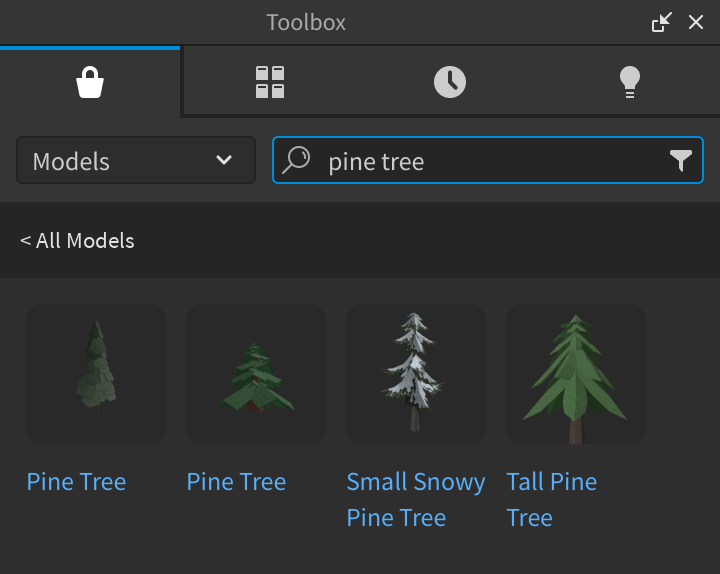
Calificaciones de la comunidad
Además de los filtros de la Tienda de creadores, puedes ver la aprobación de la comunidad de un activo cuando pasas el cursor sobre su azulejo.Hay cuatro calificaciones de la comunidad de activos:
- Gris - El recurso tiene datos mínimos para que la tienda de creadores determine la confianza de la comunidad.
- Rojo - El recurso tiene poca confianza de la comunidad.
- Amarillo - El recurso tiene confianza moderada de la comunidad.
- Verde - El recurso tiene una alta confianza de la comunidad.
Reseñas confiables
Los usuarios ahora pueden dejar reseñas en los recursos de la Tienda de creadores además de las calificaciones de pulgar hacia arriba o hacia abajo actualmente disponibles.Para mejorar la confiabilidad y garantizar comentarios auténticos, solo los usuarios que adquieren el recurso pueden enviar reseñas.Después de enviar una revisión:
- Los creadores de recursos pueden responder a las reseñas, cerrando el ciclo de retroalimentación.
- La comunidad puede marcar las reseñas como útiles para los futuros usuarios.
Añadir recursos a las experiencias
Para agregar un activo a tu experiencia desde la Caja de herramientas, haz clic en él o arrástralo al espacio de visualización 3D.
- Si el activo es un modelo, malla, imagen, video o archivo de audio, se muestra en la ventana Explorador.Los recursos con contenido 3D también se muestran en la ventana 3D.
- Si el recurso es un plugin, se muestra en la pestaña plugins de la barra de herramientas.
- Si el recurso es una fuente, se muestra en tu biblioteca de fuentes dentro de los elementos de la interfaz de usuario como etiquetas de texto o botones, así como en tu inventario inventario.
Verifica tu cuenta
Además de poder distribuir más de cada tipo de activo, verificar tu cuenta garantiza que puedes distribuir recursos de audio en menos de 10 segundos y que tus activos son visibles para los creadores, ya que la opción predeterminada de descubrimiento de activos en la Tienda de creadores se reserva para cuentas verificadas.Para verificar tu cuenta, debes:
- Tener al menos 13 años de edad.
- Tener una identificación con foto emitida por el gobierno con tu foto, como una licencia de conducir, pasaporte o permiso de residencia.
- Tener un dispositivo móvil con una cámara que pueda tomar fotos de tu cara y tu ID.
Para obtener información sobre cómo verificar su cuenta a través de una identificación emitida por el gobierno o a través de un número de teléfono, consulte Verificación de cuenta.
Distribuir y vender recursos
Distribuir en la Tienda del creador es la única manera de hacer tus activos públicamente disponibles para todos los usuarios para que los utilicen dentro de sus propias experiencias en Studio.Puedes distribuir cualquier malla o imagen que hayas importado a través del administrador de activos, o cualquier modelo, plugin o efecto de sonido de audio de 10 segundos que hayas subido a tu inventario.
Cada activo que importes debe adherirse a las Reglas de la comunidad y Términos de uso, y respetar las Directrices de DMCA con respecto a los derechos de autor.Además, hay límites sobre el número de activos que puedes distribuir por 30 días, dependiendo de si has verificado tu cuenta:
| Recursos de malla | Recursos de imagen | Recursos de modelo | Recursos de audio | Plugins | |
|---|---|---|---|---|---|
| Cuenta verificada | 200 | 200 | 200 | 100 | 10 |
| Cuenta no verificada | 10 | 10 | 10 | 10 | 2 |
También puedes elegir vender plugins en la Tienda del Creador por dólares estadounidenses .Roblox ofrece una participación de ingresos de mercado para estas ventas, ya que solo se deducen impuestos y tarifas de procesamiento de pagos.Tenga en cuenta que solo puede establecer precios en USD para plugins a través del tablero de control del creador.Para obtener más información, vea Vender en la tienda del creador.
A través del tablero de control del creador
Para distribuir un activo a través del tablero de control del creador :
- En la navegación horizontal, seleccione elementos de desarrollo.Todos los recursos que has importado previamente se muestran dentro de su respectiva categoría.
- Seleccione el recurso que desea distribuir. La página Configurar del recurso se muestra.
- En la sección Configuración , habilita la opción Distribuir en la tienda de creadores .
- (Opcional) Si tiene una cuenta de vendedor y está distribuyendo un plugin, establezca un precio en USD para el activo en el campo Precio en USD .Si mantienes el valor predeterminado de Gratis , el recurso será gratuito para todos los creadores.
- (Opcional) Si tienes verificado tu ID o teléfono, añade hasta 5 miniaturas suplementarias para tu activo.
- Haga clic en el botón Guardar .
- Si estás distribuyendo un recurso de audio por primera vez, habilita todos los acuerdos legales, luego haz clic en el botón Enviar .
El recurso se hará público y visible para todos dentro de la Tienda de creadores, siempre que cumpla con las reglas de moderación .
A través de Studio
Puedes subir recursos directamente en Studio desde la ventana Caja de herramientas o Explorador.Sin embargo, debe completar el proceso en el tablero de control del creador para listar un activo en venta en la tienda de creadores, distribuir recursos de audio en menos de 10 segundos o establecer un precio de USD para un plugin.
Suponiendo que el activo está en tu inventario inventario y quieres distribuirlo en la Tienda del Creador:
En la Caja de herramientas, seleccione la pestaña Creaciones . Todos los recursos que ha importado previamente se muestran dentro de la categoría elegida.
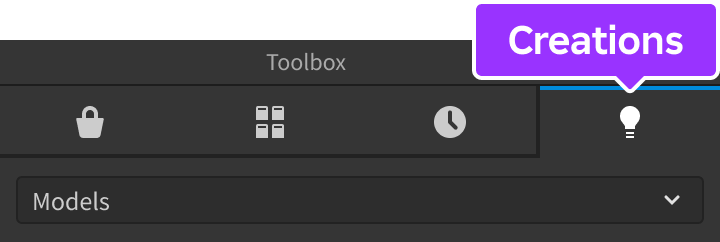
Haga clic derecho en el recurso que desea distribuir y seleccione Editar recurso .
En la ventana Configuración de recursos que se abre, confirma y/o actualiza los detalles de los recursos como Título y Descripción .
Haga clic en Guardar . Una vez que se haya subido el recurso, haga clic en el enlace del tablero de mandos formatado como https://create.roblox.com/dashboard/creations/store/.../configure.
En la ventana del navegador que se abre, sigue las instrucciones a través del tablero de creación.